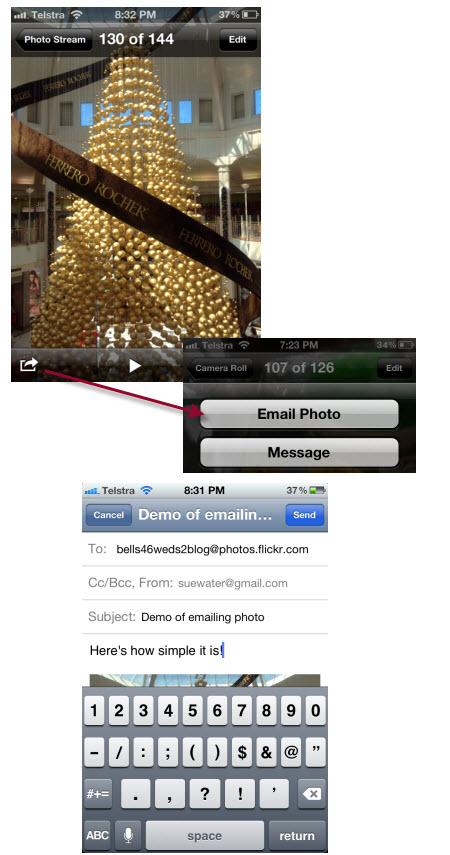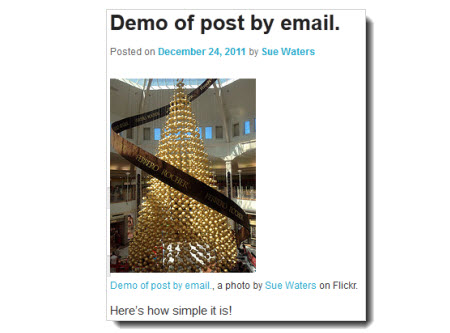Miglioramento significativo delle fotocamere per smartphone combinato con un maggiore utilizzo dei dispositivi mobili significa che stiamo ottenendo più persone che ci chiedono l’opzione più veloce per caricare le loro foto dai loro dispositivi mobili ai loro blog.
Ecco alcuni modi diversi per farlo!
Utilizzando un’app di blogging
C’è una vasta gamma di app di blogging disponibili per smartphone, iPad e tablet Android.
Variano notevolmente in termini di facilità d’uso e funzionalità. Potete leggere la nostra recensione di iPad blogging apps qui.
Personalmente ho scoperto che possono variare in termini di affidabilità-un’app che funziona bene in precedenza può improvvisamente avere problemi (ma forse sono io dato che ho molti blog collegati alle mie app?).
L’opzione migliore per il caricamento rapido delle immagini è probabilmente l’app WordPress che puoi scaricare gratuitamente.
Per poter utilizzare qualsiasi app di blogging XML-RPC deve prima essere abilitato.
XML-RPC è abilitato automaticamente su Edublogs.org blogs se si utilizza un blog Edublogs Pro o un blog che ha avuto funzioni extra abilitate utilizzando un blog Edublogs Pro.
Se si utilizza un blog Edublogs Campus (e molto probabilmente WordPress) è necessario abilitare XML-RPC all’interno della dashboard del blog in Impostazioni > Scrittura.
Non è possibile abilitare XML-RPC su free Edublogs.org blog.
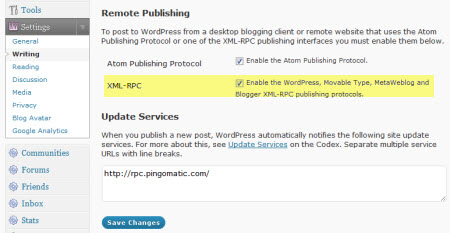
Quando aggiungi il tuo blog a qualsiasi app, devi selezionare l’opzione blog WordPress self-hosted per il tuo blog Edublogs o Campus.
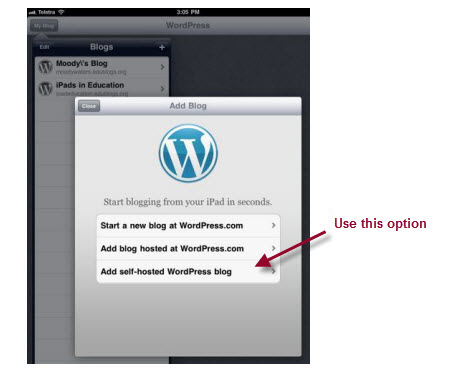
Di seguito una rapida panoramica dell’interfaccia post per aiutarti.
Tutto quello che devi fare è cliccare su Aggiungi immagine per inserire un’immagine nel tuo post.

Utilizzando un browser web mobile
Puoi scegliere di scrivere post direttamente nella dashboard del tuo blog utilizzando il tuo browser Web sul tuo iPad.
Per la maggior parte tutto funziona abbastanza bene tranne che è necessario essere consapevoli di quanto segue:
- Puoi scrivere solo utilizzando la modalità di modifica HTML poiché l’editor visivo non è supportato da un iPad.
- Dovrai utilizzare un browser come iCab mobile poiché la maggior parte dei browser mobili non supporta il caricamento di immagini. Non è possibile caricare immagini utilizzando il browser Web su un Android.
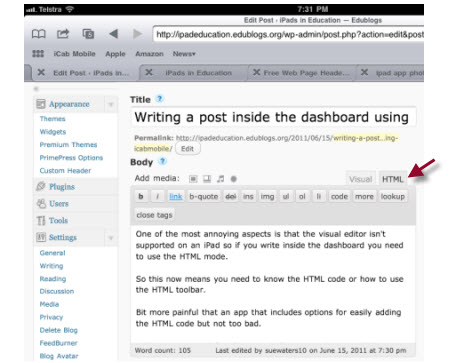
Tuttavia, c’è ancora un trucco per l’inserimento di immagini utilizzando iCab mobile.
Ecco cosa devi fare:
- fare Clic su “Aggiungi Immagine” icona
- Seleziona e carica la tua immagine
- fare Clic su Mostra, accanto all’immagine che hai caricato
- Copia l’URL del Link
- fare Clic su indietro nel web barra degli strumenti del browser per tornare al tuo post
- fare Clic su ” img ” e incollare l’URL del Link
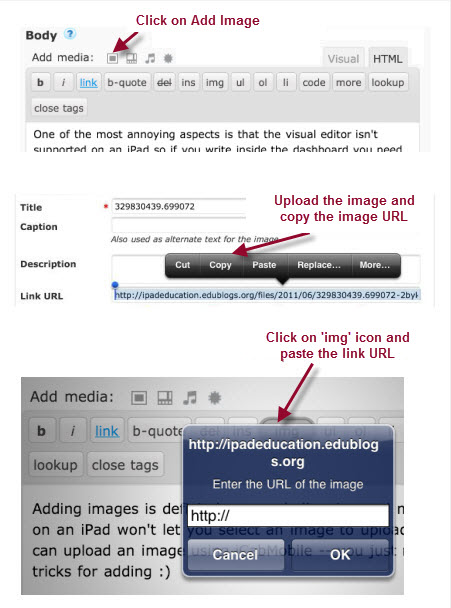
Invio, tramite e-mail utilizzando Flickr
Invio, tramite e-mail al tuo blog tramite Flickr è un davvero cool e semplice se si utilizza Flickr. Questa è un’opzione davvero utile per quando sei fuori o se hai più studenti che pubblicano su un blog di classe.
Tutto quello che dovete fare è prima impostare il tuo account Flickr per caricare via e-mail al tuo blog.
È semplice come:
1. Accedi al tuo account Flickr.
2. Vai alla scheda Condivisione ed estensione sotto i tuoi account.
3. Clicca su Altri siti e seleziona WordPress.
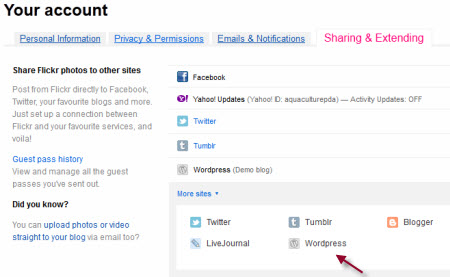
4. Aggiungi i dettagli del tuo blog e fai clic su Avanti.

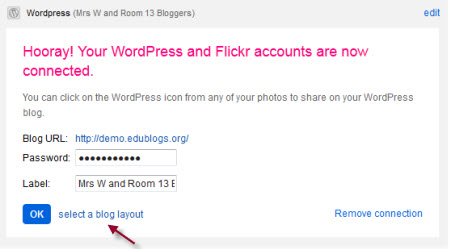
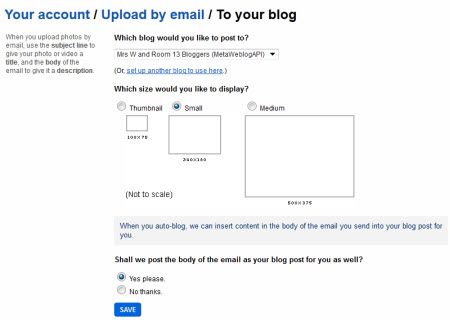
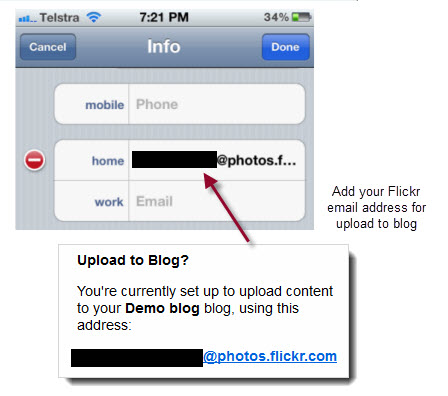
- Suggerimento: Solo il testo scritto sopra l’immagine nell’e-mail verrà pubblicato su Flickr e sul tuo blog.